Gerenciar a lista de detecção de AP não autorizados no ponto de acesso WAP125 ou WAP581
Objetivo
Um ponto de acesso invasor (AP) é um ponto de acesso instalado em uma rede segura sem o consentimento do administrador da rede. Os APs invasores podem representar uma ameaça à segurança porque qualquer pessoa que instale um roteador sem fio dentro do alcance da sua rede pode potencialmente obter acesso à sua rede. A página Rogue AP Detection no utilitário baseado na Web do AP fornece informações sobre as redes sem fio que estão dentro do alcance.
O objetivo deste artigo é mostrar a você como criar, importar e fazer backup ou baixar uma lista de APs em um ponto de acesso.
Dispositivos aplicáveis
- WAP125
- WAP581
Versão de software
- 1.0.0.5 — WAP125
- 1.0.0.4 — WAP581
Criar lista de APs confiáveis
Habilitar detecção de AP invasor
Etapa 1. Efetue login no utilitário baseado na Web do ponto de acesso inserindo seu nome de usuário e senha nos campos fornecidos e clique em Login.

Note: O nome de usuário/senha padrão é cisco/cisco.
Etapa 2. Escolha System Configuration > Security.

Etapa 3. Na seção Rogue AP Detection, marque as caixas de seleção das interfaces de rádio que deseja ativar a detecção de Rogue AP. Por padrão, isso é desativado. Neste exemplo, ambas as interfaces de rádio estão ativadas.
Note: Se você estiver usando o WAP581, o rádio 1 mostra 5 GHz e o rádio 2 é 2,4 GHz.
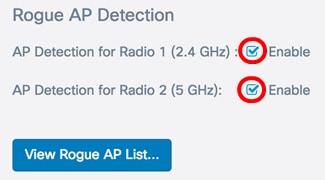
Etapa 4. Clique em  .
.
Criar lista de APs confiáveis
Etapa 5. Clique no botão View Rogue AP List....

Etapa 6. Na janela Rogue AP Detection, clique na guia Rogue AP List.

As seguintes informações sobre os pontos de acesso detectados são exibidas. Devido ao excesso de largura, a imagem abaixo foi dividida em duas.
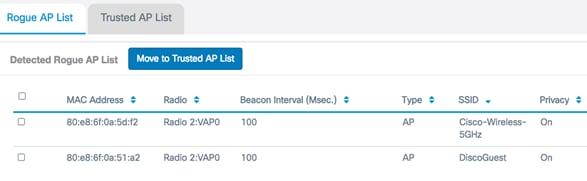
- Endereço MAC — O endereço MAC do AP invasor.
- Rádio — O rádio físico no AP invasor no qual você pode participar.
- Intervalo de beacon (Msec) — O intervalo de beacon usado pelo AP não autorizado. Cada AP envia quadros beacon em intervalos regulares para anunciar a existência de sua rede sem fio.
- Tipo — O tipo de dispositivo detectado pode ser AP ou Ad hoc.
- SSID — O SSID (Service Set Identifier, Identificador do conjunto de serviços) do AP invasor, também conhecido como o nome da rede.
- Privacidade — Indica se a segurança está habilitada no AP invasor. Off indica que o AP invasor não tem segurança habilitada enquanto On indica que o AP invasor tem medidas de segurança habilitadas.

- WPA — Indica se a segurança WPA está ativada (Ativada) ou desativada (desativada) para o AP não autorizado.
- Band — Este é o modo IEEE 802.11 usado no AP invasor. Pode ser 2,4 ou 5.
- Canal — Exibe o canal no qual o AP detectado está transmitindo no momento.
- Taxa — Mostra a taxa na qual o AP detectado transmite broadcasts atuais em Mbps.
- Signal — Mostra a intensidade do sinal de rádio do AP.
- Beacons — Exibe o número total de beacons recebidos do AP desde que ele foi detectado pela primeira vez. Os quadros de beacon são transmitidos por um AP em um intervalo regular para anunciar a existência da rede sem fio.
- Last Beacon — Exibe a data e a hora do último beacon recebido do AP.
- Taxas — Lista as taxas suportadas e básicas do AP detectado em megabits por segundo.
Passo 7. Se você confiar ou reconhecer um AP detectado, marque a caixa de seleção da entrada. Você pode selecionar mais de um AP detectado por vez.

Etapa 8. Clique no botão Mover para Lista de APs Confiáveis acima da Lista de APs não autorizados detectados. Isso adiciona o AP correspondente à Lista de APs Confiáveis e o remove da Lista de APs Não Autorizados Detectados. Confiar em um AP apenas o adiciona à lista e não tem impacto na operação do AP. As listas são ferramentas organizacionais que podem ser usadas para tomar outras medidas.

Exibir a lista de APs confiáveis
Etapa 9. A tabela Lista de APs confiáveis é preenchida quando um AP é confiável. Para exibir as entradas, clique no botão Lista de APs confiáveis.

Etapa 10. (Opcional) Marque a caixa de seleção da entrada aplicável para ir para a lista de APs não autorizados. Você pode selecionar mais de uma entrada por vez.

Etapa 11. (Opcional) Clique no botão Mover para a lista de APs não autorizados. A entrada é movida de volta para a lista de APs não autorizados.

Fazer download/fazer backup da lista de APs confiáveis
Etapa 12. Na área Download/Backup Trusted AP List, escolha um botão de opção para baixar um arquivo de configuração de Trusted AP List para o AP do computador ou fazer backup da lista do AP para o computador.
Note: Neste exemplo, Download (PC para AP) é escolhido. Se você escolheu Backup (AP para PC), vá para a Etapa 15.

Etapa 13. Na área Nome do arquivo de origem, clique em Procurar... para selecionar um arquivo em seu computador para baixar para o AP.
Note: Para este exemplo, Rogue2.cfg foi escolhido.

Etapa 14. Na área Destino do gerenciamento de arquivos, escolha um botão de opção para substituir ou mesclar o arquivo com a lista existente. As opções são
- Substituir — Substitui a lista existente de APs não autorizados.
- Mesclar — Mescla a lista existente com a nova lista.
Note: Para este exemplo, a opção Substituir foi escolhida.

Etapa 15. Clique em  .
.
Agora você criou, fez backup ou baixou e importou uma Lista de APs confiáveis em um ponto de acesso.
 Feedback
Feedback